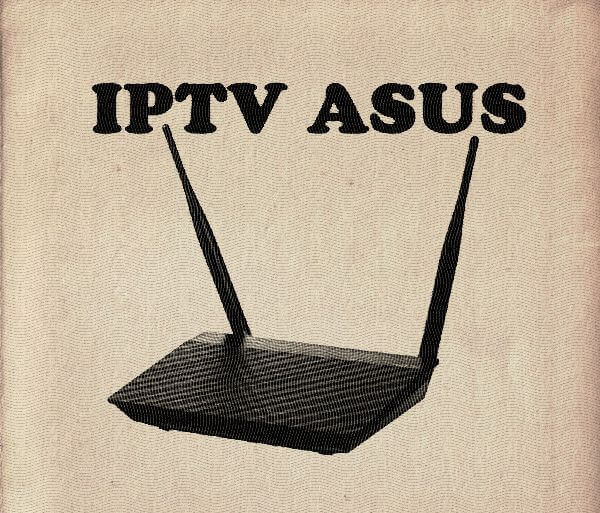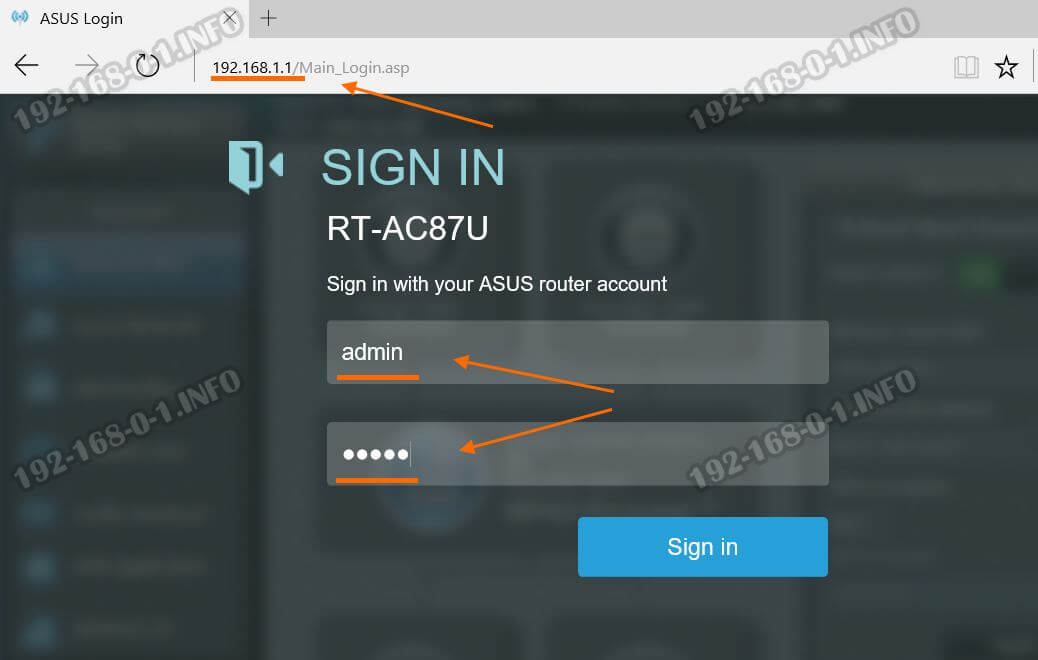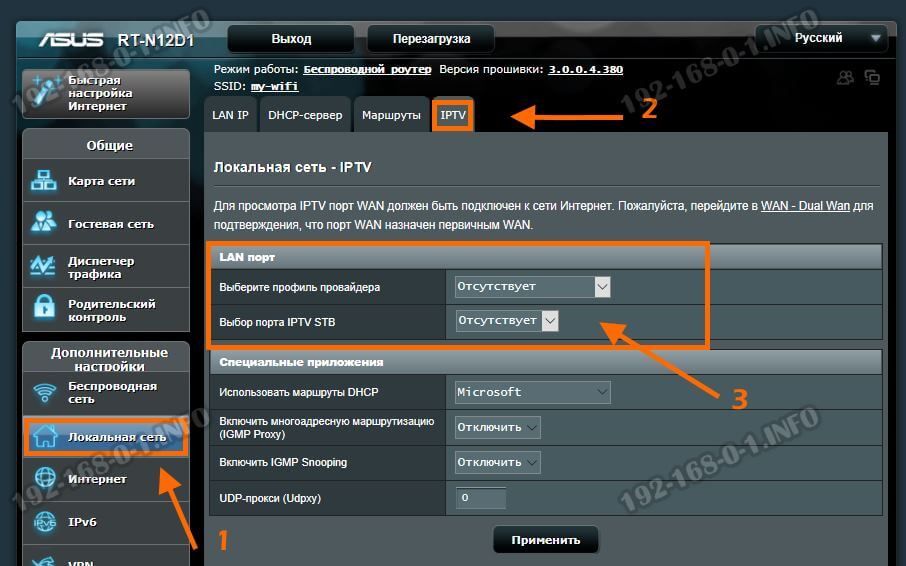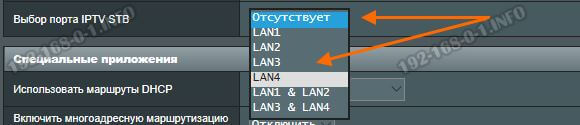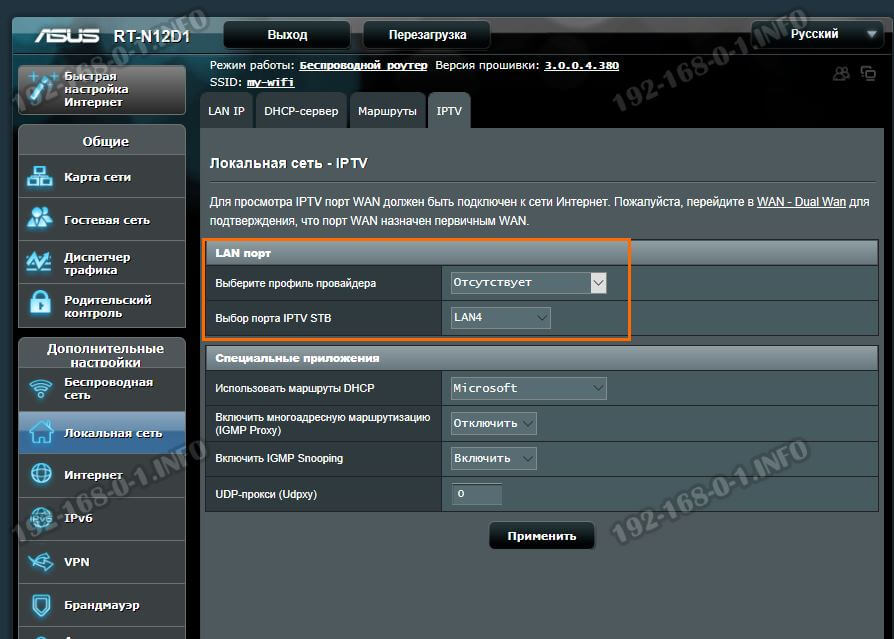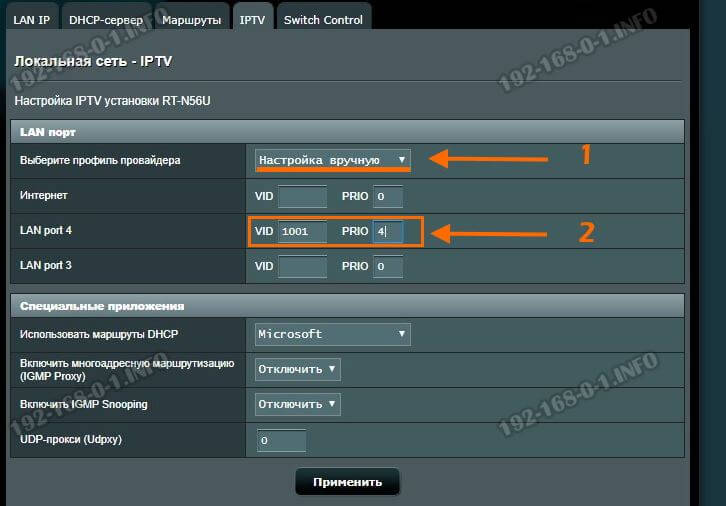[Wireless Router] What is VLAN and how to setup?
A VLAN trunk port is a networking port that is used to carry traffic for multiple VLANs (Virtual Local Area Networks) over a single physical connection. Trunk ports are often used to connect switches, routers, and other networking devices in a network, and are typically configured to allow traffic for multiple VLANs to be transmitted over a single link.
A VLAN access port is a networking port that is used to carry traffic for a single VLAN (Virtual Local Area Network) over a physical connection. Access ports are often used to connect devices such as computers, printers, and other end-user devices to a network, and are typically configured to allow only traffic for a single VLAN to be transmitted over the port.
1). By creating a Guest network pro, a VLAN will be created as well in VLAN settings.
- RT-AX86U Pro, RT-AX88U Pro
- GT-AX11000 Pro, GT-AXE16000, GT-AX6000
- ZenWiFi_Pro_ET12, ZenWiFi_Pro_XT12
- ExpertWiFi Series
3). Support firmware version 9.0.0.6_102_4856(Beta Version) . This is an early stages beta. This version can be downgraded via web GUI only.
How to setup VLAN on ASUS Router?
1. Connect your computer to the router via wired or WiFi connection and enter your router LAN IP or router URL http://www.asusrouter.com to the WEB GUI.
2. Key in your router’s username and password to log in.
4. Create a VLAN profile in “Profile” tab. You can assign your own VLAN ID.
5. Port isolation restricts access rights with different devices in the same VLAN.
In this page, you are now creating a “VLAN-only-Network”, which means a network with VID but without DHCP.
If the VLAN is with a Guest Network Pro (SDN) profile, you can enable AP isolation to restrict access rights with different WiFi devices respectively.
If you want to enable DHCP on this VLAN network, you can go to Guest Network Pro (SDN), advanced settings for customization.
6. In “VLAN” tab, you can select a port with specific profile and mode (Trunk/Access).
LAN port mode:
a. Factory settings: “All(Default)”, which means allows all tagged, untagged packets.
b. Access mode: Allow a selected SDN(VLAN). You can select profiles either creating by Guest Network pro or VLAN.
For example, if we have a Guest_01(Guest network) with VID=52, select port 4 as access mode and profile is Guest_01, this port will grant the same rights as Guest_01 .
c. Trunk mode:
-Allow all tagged: All tagged packets are allowed, non-tagged will be dropped.
-With selected SDN(VLAN): selected SDN or VLAN is allowed only.
You can use trunk mode to connect router to management switch.
How to get the (Utility / Firmware)?
You can download the latest drivers, software, firmware and user manuals in the ASUS Download Center.
If you need more information about the ASUS Download Center, please refer this link.
[Беспроводной маршрутизатор] Что такое VLAN и как его настроить?
VLAN trunk port/магистральный порт VLAN — это сетевой порт, который используется для передачи трафика для нескольких VLAN (виртуальных локальных сетей) по одному физическому соединению. Магистральные порты часто используются для подключения коммутаторов, маршрутизаторов и других сетевых устройств в сети и обычно настраиваются таким образом, чтобы разрешать передачу трафика для нескольких VLAN по одному каналу.
A VLAN access port/Порт доступа — это сетевой порт, который используется для передачи трафика для одной VLAN (виртуальной локальной сети) по физическому соединению. Порты доступа часто используются для подключения к сети таких устройств, как компьютеры, принтеры и другие устройства конечных пользователей, и обычно настраиваются таким образом, чтобы разрешать передачу через порт только трафика для одной VLAN.
1). При создании расширенной гостевой сети (Guest network pro) также будет создана VLAN в настройках VLAN.
2). Поддерживаемые модели VLAN:
- RT-AX86U Pro, RT-AX88U Pro
- GT-AX11000 Pro, GT-AXE16000, GT-AX6000
- ZenWiFi_Pro_ET12, ZenWiFi_Pro_XT12
- ExpertWiFi Series
3). Поддерживается в версии прошивки 9.0.0.6_102_4856(Beta Version) . Это предварительная стадия бета-тестирования. Эта версия может быть понижена только с помощью веб-интерфейса пользователя.
Как настроить VLAN в роутерах ASUS?
1. Подключите компьютер к маршрутизатору через проводное соединение или Wi-Fi и введите IP-адрес локальной сети Вашего маршрутизатора или URL-адрес маршрутизатора http://www.asusrouter.com для доступа на страницу настроек.
2. Введите имя пользователя и пароль вашего маршрутизатора для входа в систему.
3. Откройте страницу Локальная сеть > VLAN.
4. Создайте VLAN профиль на закладке “Профили/Profile”. Вы можете назначить свой собственный VLAN ID.
5. Изоляция портов ограничивает права доступа к различным устройствам в одной и той же VLAN.
На этой странице вы сейчас создаете “Сеть только для VLAN”, что означает сеть с VID, но без DHCP.
Если VLAN имеет профиль Guest Network Pro (SDN), Вы можете включить изоляцию точек доступа, чтобы ограничить права доступа к различным устройствам Wi-Fi соответственно.
Если Вы хотите включить DHCP в этой сети VLAN, Вы можете перейти в Guest Network Pro (SDN), Дополнительные настройки для изменений.
6. 6. На вкладке “VLAN” вы можете выбрать порт с определенным профилем и режимом (Trunk/Access).
Режим работы LAN:
а. По умолчанию: “Все (По умолчанию)” означает, что разрешены все помеченные (Tagged) и немаркированные (Untagged) пакеты.
б. Access/режим доступа: Разрешить выбранную SDN(VLAN). Вы можете выбрать профили, созданные либо с помощью Guest Network pro, либо с помощью VLAN.
Например, если у нас есть Guest_01(гостевая сеть) с VID=52, выберите порт 4 в качестве режима доступа, а профиль — Guest_01, этот порт предоставит те же права, что и Guest_01.
в. Trunk/магистральный режим:
-Разрешить все помеченные: Разрешены все помеченные пакеты, не помеченные тегами будут отброшены.
-С выбранным SDN(VLAN): разрешен только выбранный SDN или VLAN.
Вы можете использовать режим магистрали для подключения маршрутизатора к управляемому коммутатору.
Как получить (Утилиты / Прошивку)?
Вы можете загрузить последние версии драйверов, программного обеспечения, встроенного ПО и руководств пользователя через Центр загрузки ASUS.
Если вам нужна дополнительная информация о Центре загрузки ASUS, пожалуйста, перейдите по Ссылке.
Настройка iptv на роутере ASUS
Эта статья является полноценной инструкцией как настроить IPTV на ASUS для подключения цифрового телевидения от Дом.ру, Билайн, Ростелеком и ТТК. Практически все современные роутеры ASUS, выпущенные за последние несколько лет, поддерживают технологию передачи мультикаста. Простыми словами, Вы можете подключить интерактивное телевидение, настроить порт на своем маршрутизаторе и радоваться жизни. Единственное отличие в том, что некоторые модели Асус не поддерживают трансляцию IPTV через отдельный VLAN, без которого не работает телевидение у некоторых провайдеров (пример — некоторые филиалы Ростелеком). Но такой момент надо уточнять сразу. В остальном у данного производителя проблем нет. Если вдруг появляются какие-то нарекания — просто обновите прошивку. В некоторых случаях это может добавить новый функционал.
Как открыть порт на ASUS для ТВ-приставки
Вначале немного поясню для тех, кто вообще не в курсе того, как работает цифровое интерактивное телевидение. Провайдер транслирует мультикаст-поток, который доставляется к пользователю и на его стороне принимается программой, картой-модулем или STB-приставкой. У большинства операторов связи в качестве оконечного оборудования используется именно STB-приставка. На стороне пользователя необходимо правильно настроить LAN-порт на своём WiFi-роутере ASUS. Открыть порт, как я это называю, для ТВ, А делается это вот как!
Начинаем с того, что нужно попасть в настройки роутера. На любом подключенном к нему компьютере запустите веб-браузер (без разницы какой — Хром, Оперу или что-то иное) и в адресной строке введите локальный IP адрес своего роутера. У маршрутизаторов ASUS по умолчанию используется адрес 192.168.1.1. Вбиваем его в адресной строке браузера, нажимаем на клавишу «Enter» и видим такую картинку:
Здесь нам нужно авторизоваться. По умолчанию на всех асусах используется логин admin. Заводской пароль, который идёт изначально и возвращается после сброса настроек кнопкой «Ресет» — admin.
Примечание: Заводской логин и пароль роутера ASUS напечатан на наклейке, которая приклеена на нём снизу или сзади.
Если заводской пароль не подошёл, значит ранее он был изменён Вами или кем-то иным. Что делать читайте здесь — ссылка.
Попав в веб-интерфейс своего маршрутизатора, Вам нужно в его главном меню выбрать раздел Локальная сеть.Откроется страничка, в которой надо открыть вкладку IPTV. Выглядит она так:
Здесь обратите внимание на подраздел «LAN порт». По умолчанию, настройка порта для IPTV на ASUS отстутствует. Что нужно сделать?!
В поле «Выбор порта IPTV STB» нужно открыть список, в котором выберите тот порт, в который будет подключена ТВ-приставка. На маршрутизаторе Асус для ИПТВ можно выбрать один или два порта. Больше двух — нельзя. Если у Вас три приставки, то придётся ставить дополнительно свитч-коммутатор:
После того, как порт выбрали, нажмите кнопку Применить. После этого выбранный LAN-порт будет исключён из общей группы локальной сети. В него можно включать STB-приставку. Если Ваш провайдер не используется для телевидения отдельный VLAN, как в Дом.ру или Билайн, то на этом настройки IPTV на ASUS завершена.
Настройка VLAN на ASUS
Для того, чтобы мультикаст-поток дошёл до пользователя, провайдер использует отдельные виртуальные сети — VLAN. Но иногда он не снимает маркер (vlan tag) на своём оборудовании, а вместо этого возлагает эту миссию на оборудование своего клиента. В этом случае для того, чтобы настроить IPTV на роутере ASUS мало просто выделить порт. То есть вот такая схема работать не будет:
А что теперь делать? А вот что! В поле «Выберите профиль провайдера» откройте список и в нём выберите пункт Настройка вручную. Ниже появятся поля для ввода значений VID (Vlan ID) для Интернета и для IPTV:
Обычно, услуга Интернет идёт без указания VID. А вот значение VLAN для цифрового телевидения просто так, «от фонаря», не впишешь. Его надо узнать в технической поддержке своего провайдера. В моём случае используется номер VLAN — 1001. У Вас на 100% будет другой номер. Вписываю его в поле VID. А вот в поле PRIO надо указать приоритет — 4. Это значение приоритета по стандарту 802.1P позволяет сделать ТВ-трафик более приоритетным, чем Интернет-трафик. Если приоритет не указать, то во время загрузки файлов из Интернета на телевизоре будет тормозить и рассыпаться изображение. Не забудьте нажать кнопку «Применить», чтобы сохранить настройки роутера Асус.